- 1安装、启动和登陆doccano_pycharm 启动 doccano
- 2大数据-Hadoop-推荐系统架构_hadoop推荐系统报告
- 3联邦学习打破“数据孤岛”,实现多方数据安全高效流通_多源联邦学习
- 4Mapper类/Reducer类中的setup方法和cleanup方法以及run方法的介绍
- 5校园志愿者|基于SprinBoot+vue的校园志愿者管理系统(源码+数据库+文档)_vue志愿者系统数据库设计
- 6Linux常用命令工具_liunx命令工具
- 7imx6ul的sd卡启动过程分析_imx6ul fastboot
- 8AT32F403A-RTOS 建立过程 [keil5.38a&rtthread3.1.5]_at-rtos
- 9【文件上传漏洞-01】文件上传漏洞及其防御_java 文件上传漏洞
- 10【JAVA企业级开发】SpringCloud篇--------教你解决在SpringCloud分布式/微服务架构系统中CAS单点登录和cookie跨域请求,session跨服的方法_cas springcloud
手把手教你安装Jupyter Notebook(保姆级教程)_jupyter notebook安装教程
赞
踩
1. 什么是Jupyter Notebook
Jupyter Notebook是一个开源的Web应用程序,允许用户创建和共享包含实时代码、方程、可视化和解释性文本的文档。它最初由IPython团队开发,现在已经成为一个独立的项目,并广泛用于数据清理和转换、数值模拟、统计建模、数据可视化、机器学习等等。因其直观易用的界面和强大的功能,在数据科学、机器学习、科学计算和软件开发等领域得到了广泛的应用。它不仅是研究人员、学生和数据分析师的有力工具,也是教师和教育者用于创建交互式教程和演示文稿的理想选择。
2. 方式一:通过命令行pip来安装Jupyter Notebook
首先需要确保已安装Python,不会安装的参考:[python安装教程](点击跳转)
2.1 按下 Win + R 键,输入 “cmd”,按下回车键打开Windows终端
![[图片]](https://img-blog.csdnimg.cn/direct/76b50a59f8014b2ea85ebbe381ea2f10.png)
2.2 使用 pip 安装 Jupyter Notebook,输入以下命令
pip install jupyter
![[图片]](https://img-blog.csdnimg.cn/direct/b6460cb249504831af703b30284e6caf.png)
2.3 安装完成,输入以下命令,启动 Jupyter Notebook
jupyter notebook
![[图片]](https://img-blog.csdnimg.cn/direct/7edbcb9626134dcfa7d1f44b45dc7192.png)
2.4 接下来Jupyter Notebook 会在默认的浏览器中打开。如果没有自动打开,可以在浏览器中输入 http://localhost:8888/tree 打开
![[图片]](https://img-blog.csdnimg.cn/direct/f6afc78fbc894b23b846dd7c5eed8a66.png)
3. 方式二:利用Anaconda安装Jupyter Notebook
什么是Anaconda
Anaconda是一个开源的Python发行版本,专注于数据分析。它包含了conda、Python等190多个科学包及其依赖项,使得用户可以便捷地获取和管理这些包,同时提供对环境的统一管理。Anaconda的特点包括:
- 集成第三方库:Anaconda常用于科学计算领域,集成了许多数据分析库,如pandas、numpy、matplotlib等,可以方便地进行数据分析、机器学习等任务。
- 虚拟环境管理:使用conda,用户可以创建多个不同的虚拟环境,每个环境可以分隔不同项目所需要的不同版本的包,有效预防版本冲突。
- 跨平台支持:Anaconda支持Linux、Windows、Mac OS X等多个操作系统,并可以自由切换不同版本的Python。
- 开源与免费:Anaconda是完全开源和免费的,尽管一些额外的加速和优化功能可能需要付费,但对于学术用途,可以申请免费的License。
因此,对于数据分析的初学者或专业人士来说,Anaconda都是一个非常有用的工具,可以大大提高工作效率和减少配置问题。
3.1 安装Anaconda(Windows系统)
下载地址:https://www.anaconda.com/download/success
下载慢的可以下载我下载好的:https://www.123pan.com/s/OlsEjv-Hrjzh.html
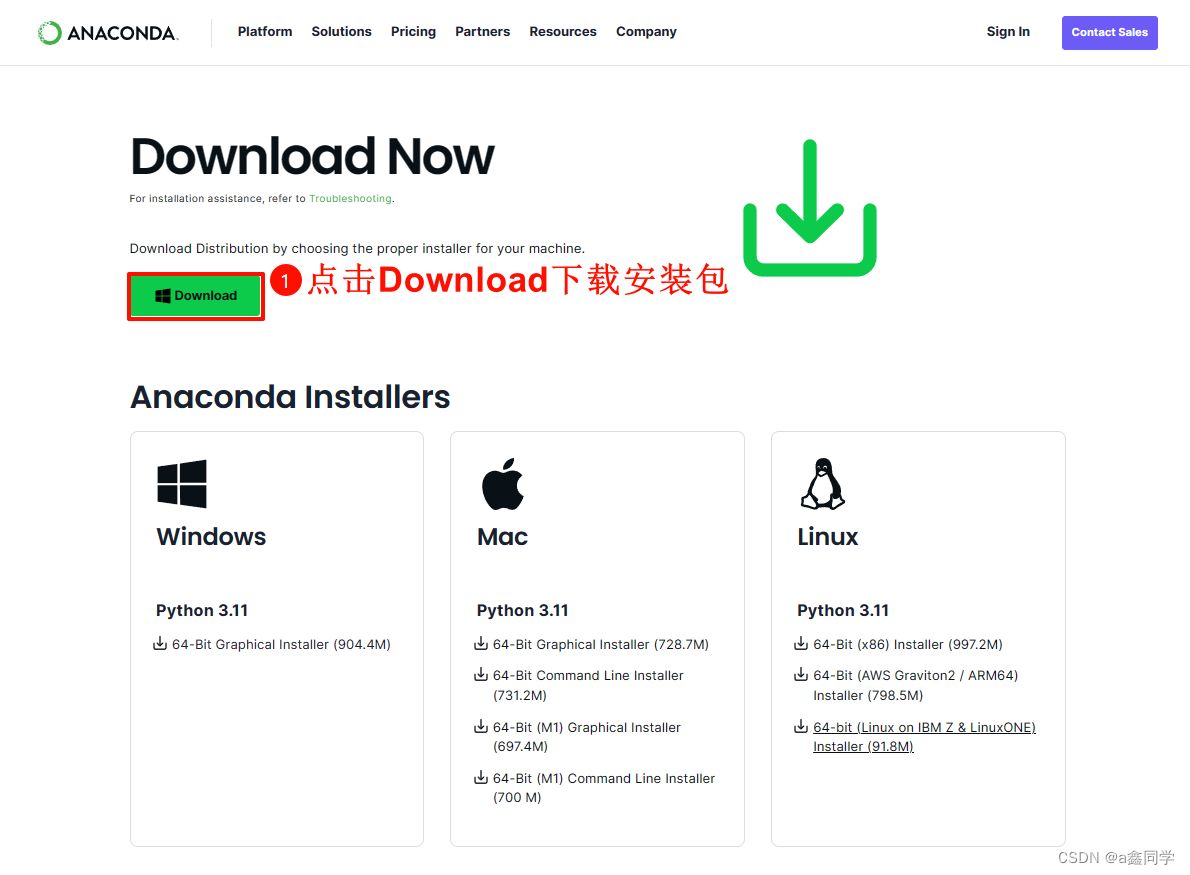

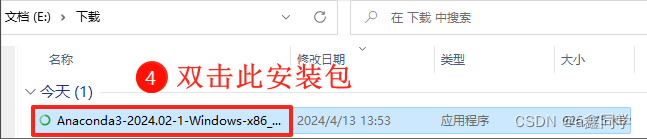
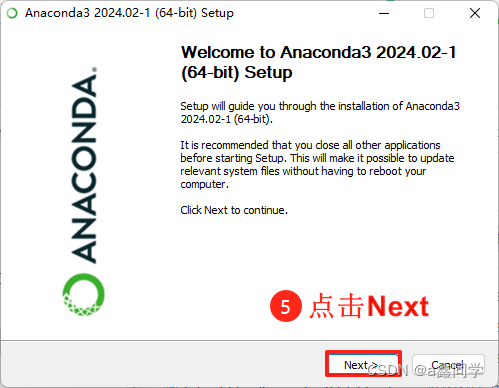

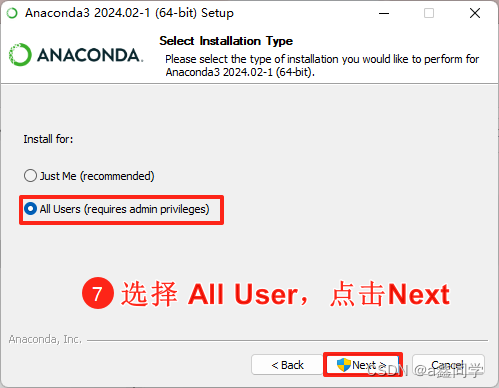


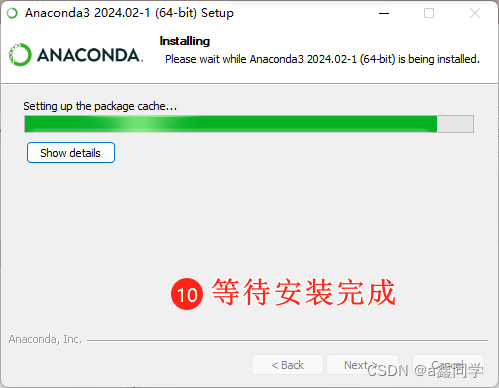
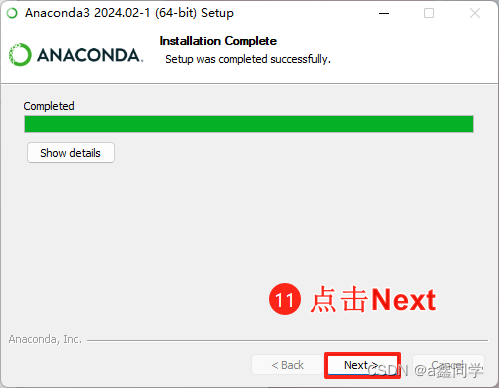
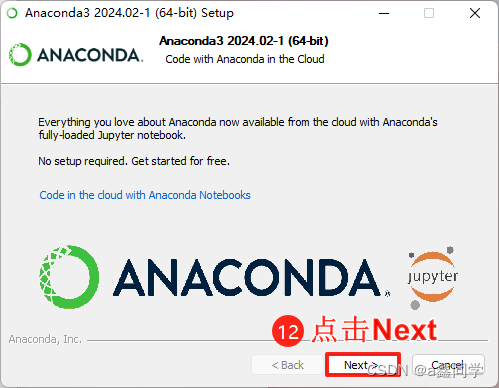


3.2 更换国内源
为什么需要更换国内源
官方源对应的服务器位于国外,这可能导致下载速度慢,甚至有时无法访问。因此,为了提高下载速度和稳定性,添加国内镜像源是一个有效的解决方案。更换为国内源可以显著提升Anaconda的使用体验,确保用户可以更快速、更稳定地获取所需的软件包和依赖项。
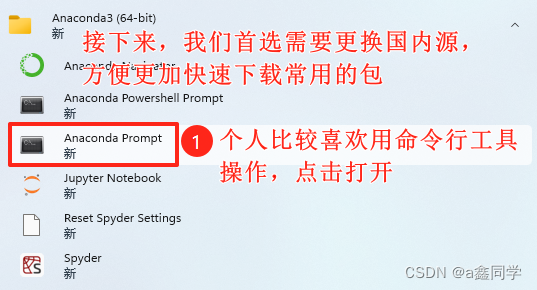
# 查看当前配置的镜像源
conda config --show channels
# 恢复默认配置
conda config --remove-key channels
# 向conda的配置中添加清华大学镜像源
conda config --add channels https://mirrors. tuma. tsinghua.edu.cn/anaconda/pkgs/free/
conda config --add channels http://mirrors.tuna.tsinghua.edu.cn/anaconda/pkgs/main/
conda config --add channels http://mirrors.tuna.tsinghua.edu.cn/anaconda/cloud/fastai/
conda config --set show_channel_urls yes
- 1
- 2
- 3
- 4
- 5
- 6
- 7
- 8
- 9
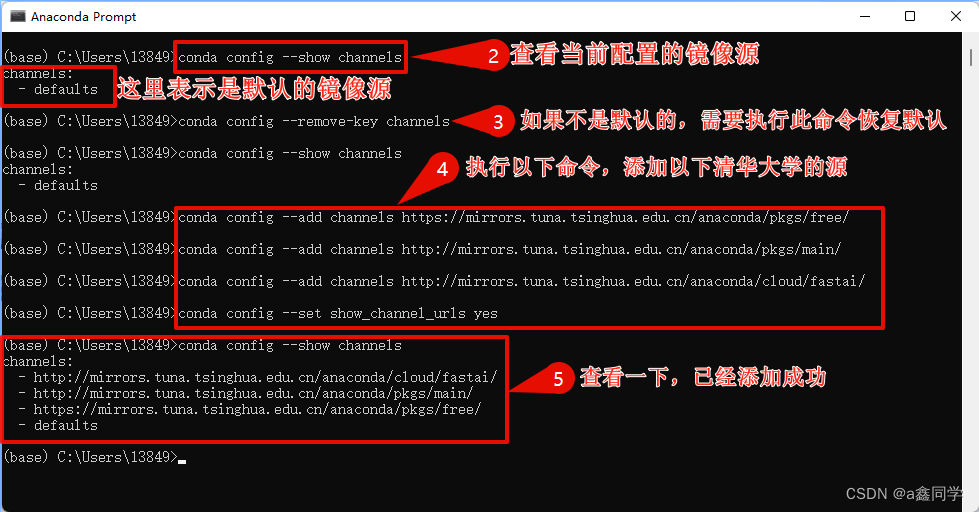
3.3 创建一个新环境,在新环境中安装包,安装jupyter
不想创建新环境,也可以直接使用默认的环境,点击直接打开jupyter notebook(接着看3.4就可以)
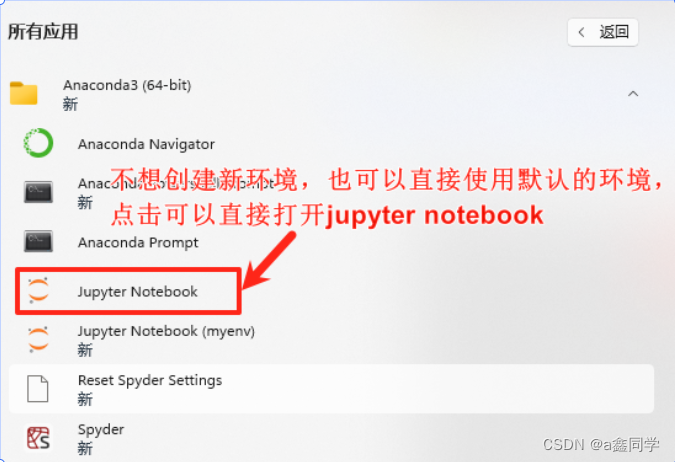
创建新环境myenv
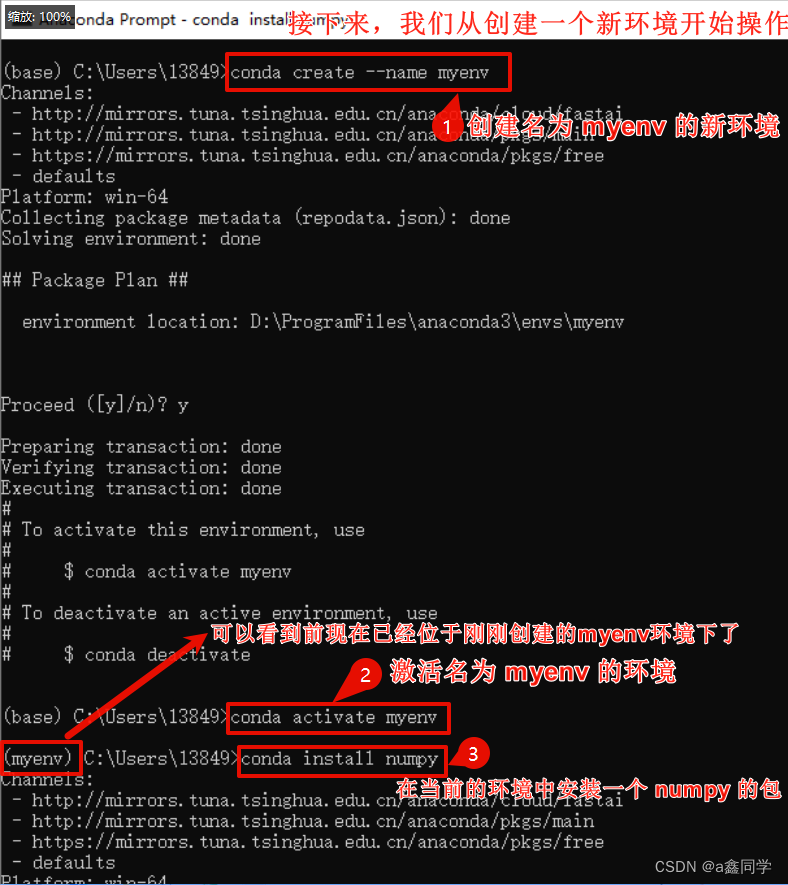

3.4 Jupyter notebook的基础使用
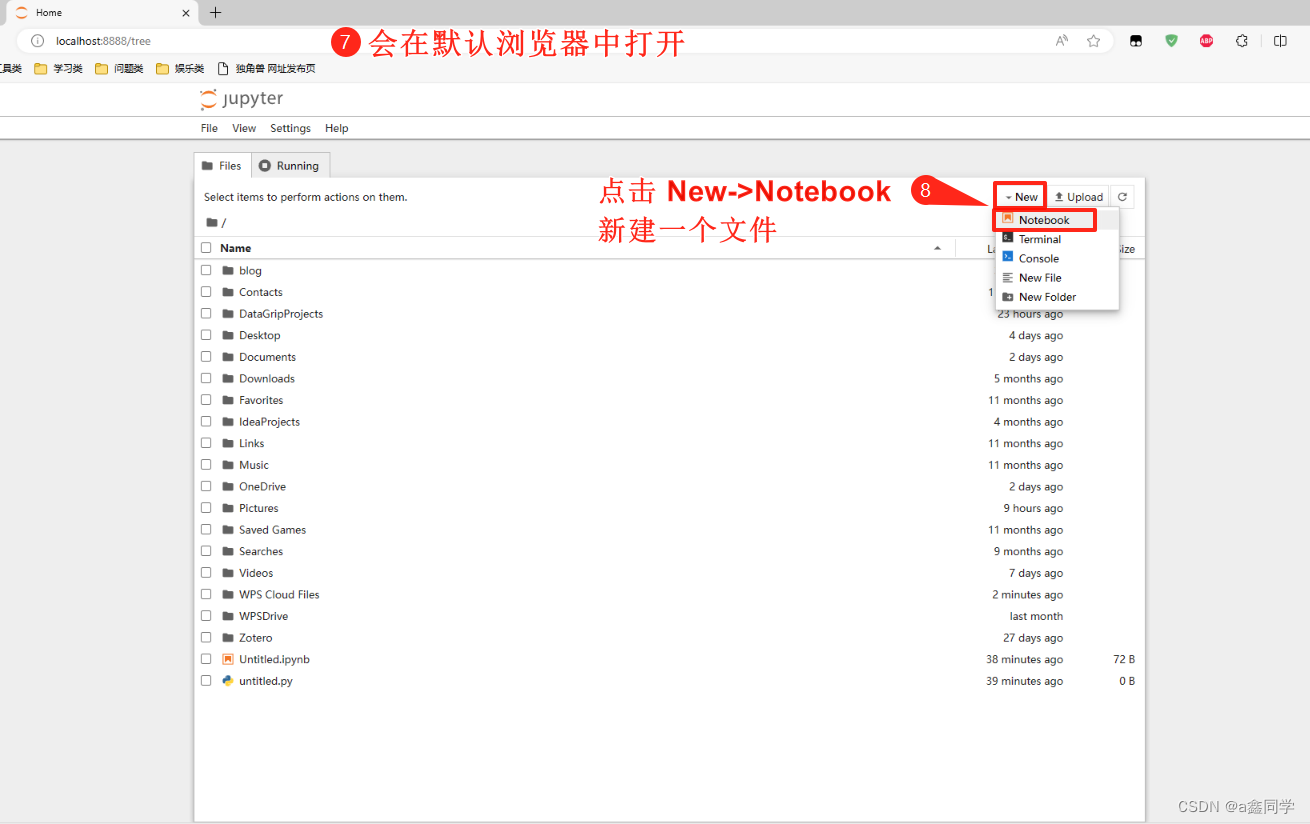
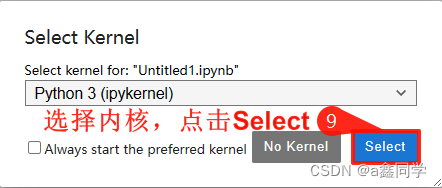

3.5 conda常用命令
- 创建环境:
conda create --name myenv: 创建一个名为 myenv 的新环境。conda create --name myenv python=3.8: 创建一个带有指定 Python 版本的环境。conda create --name myenv numpy pandas: 创建一个包含指定软件包的环境。
- 管理环境:
conda activate myenv: 激活名为 myenv 的环境。conda deactivate: 停用当前环境。conda env list: 列出所有可用环境。
-conda env remove --name myenv: 删除名为 myenv 的环境。
- 安装/卸载软件包:
conda install numpy: 安装 numpy 包。conda install numpy=1.19.2: 安装指定版本的 numpy 包。conda install --file requirements.txt: 从 requirements.txt 文件中安装所有指定的软件包。conda remove numpy: 卸载 numpy 包。
- 更新软件包:
conda update numpy: 更新 numpy 包到最新版本。- conda update --all: 更新所有已安装的软件包到最新版本。
- 搜索软件包:
conda search numpy: 搜索可用的 numpy 版本。conda search "*search_term*": 在 Conda 存储库中搜索指定的软件包。
- 清理:
conda clean --all: 清理不再需要的临时文件和缓存。


